آیا فایل موشکی تم های ویندوز شما را خراب کرده است؟ با این نکات آن را برطرف کنید.
مایکروسافت چندین تم سهام را برای رایانه ویندوز 10 و ویندوز 11 شما ارائه می دهد. علاوه بر این، اگر گزینه های بیشتری می خواهید، می توانید فروشگاه مایکروسافت را جستجو کنید. اگرچه استفاده از یک تم به شما امکان می دهد ظاهر و ظاهر رایانه شخصی خود را تغییر دهید، گاهی اوقات، این تم ها نیز می توانند باعث ایجاد مشکل شوند.
یکی از این موارد زمانی است که ویندوز خطای «ویندوز نمیتواند یکی از فایلهای موجود در این موضوع را پیدا کند» را برای شما نمایش میدهد. اگر شما نیز با این مشکل مواجه هستید، در اینجا چند راه حل وجود دارد که می توانید برای خلاص شدن از شر آن تلاش کنید.
1. از یک تم متفاوت استفاده کنید
تغییر به یک موضوع دیگر احتمالا ساده ترین راه برای مقابله با خطای “ویندوز نمی تواند یکی از فایل های این موضوع را پیدا کند” است. اگر خطا صرفاً مربوط به موضوع فعلی رایانه شما باشد، انتخاب تم دیگری کمک خواهد کرد.
در اینجا مراحلی وجود دارد که می توانید برای تغییر تم در ویندوز از آنها استفاده کنید.
- منوی Start را باز کنید و روی نماد چرخ دنده کلیک کنید تا برنامه تنظیمات راه اندازی شود.
- در پنجره تنظیمات، از قسمت سمت چپ، Personalization را انتخاب کنید.
- روی Themes کلیک کنید.
- موضوع دیگری را برای اعمال آن انتخاب کنید.
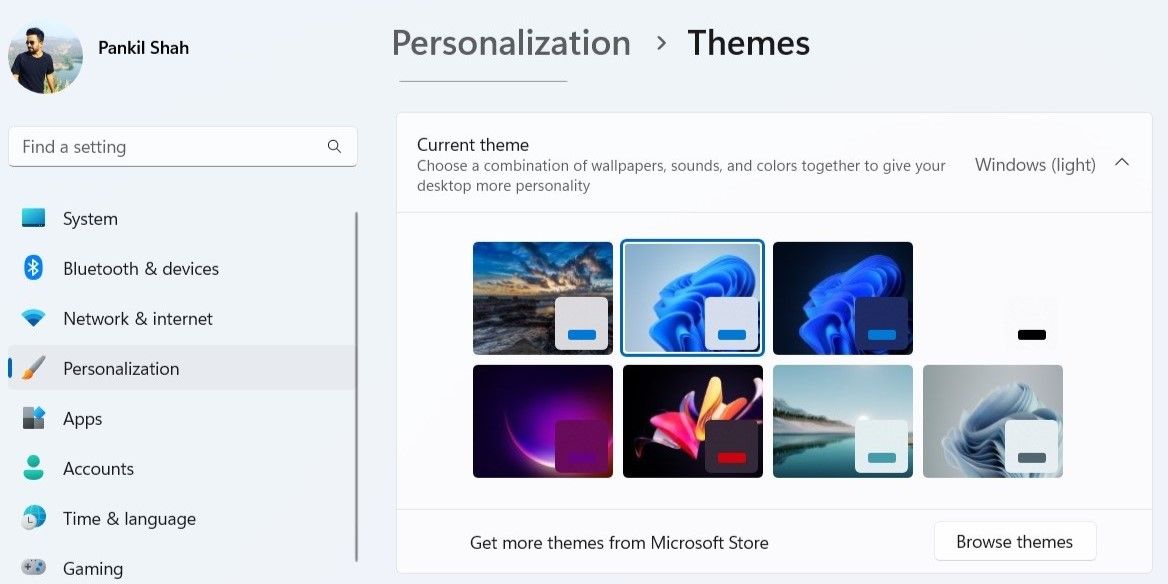
2. تم را حذف کنید و دوباره آن را نصب کنید
اگر طرح زمینه فعلی شما ناسازگار یا خراب باشد، خطای “ویندوز نمی تواند یکی از فایل های موجود در این موضوع را پیدا کند” رخ می دهد. اگر نمیخواهید از تم دیگری استفاده کنید، میتوانید تم مشکلدار را حذف کرده و دوباره آن را نصب کنید. در اینجا نحوه انجام آن آمده است.
- روی نماد بزرگنمایی در نوار وظیفه کلیک کنید یا Win + S را فشار دهید تا منوی جستجو باز شود.
- موضوع را در کادر جستجو تایپ کنید و اولین نتیجه ای که ظاهر می شود را انتخاب کنید.
- از آنجایی که ویندوز به شما اجازه حذف یک تم فعال را نمی دهد، برای مدتی تم دیگری را اعمال کنید. سپس روی موضوع مشکل دار کلیک راست کرده و Delete را انتخاب کنید.
- برای دانلود تم از فروشگاه مایکروسافت روی دکمه Browse theme کلیک کنید.
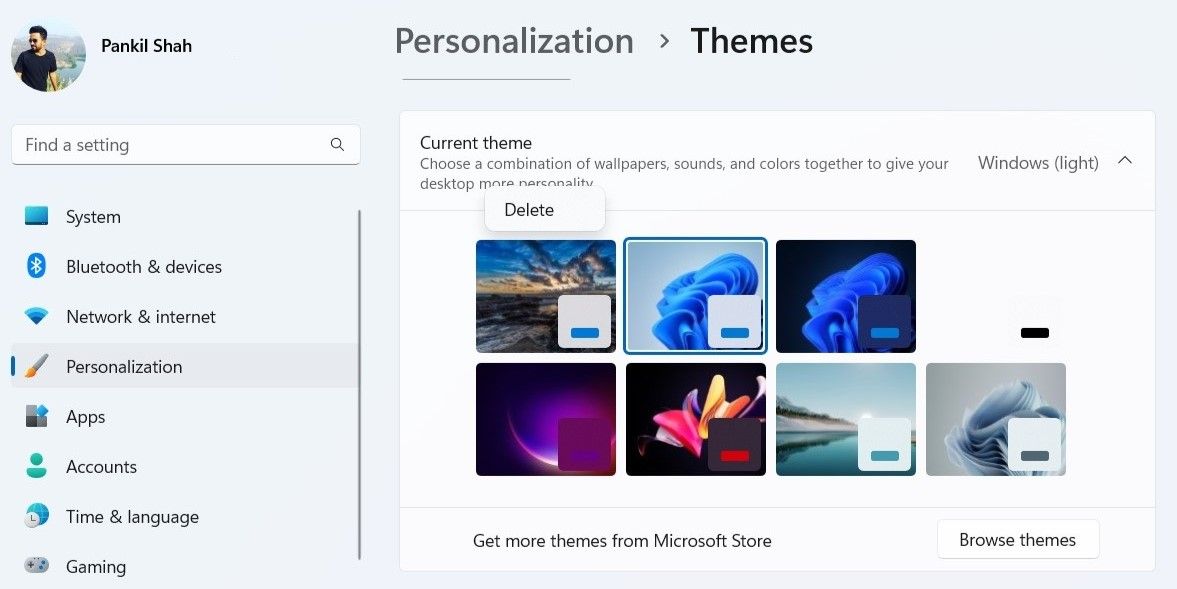
لازم نیست به تم های پیش فرض ارائه شده توسط مایکروسافت بسنده کنید. ویندوز همچنین به شما این امکان را می دهد که در چند مرحله آسان تم های سفارشی را برای رایانه خود ایجاد کنید. اگر می خواهید بیشتر بدانید، راهنمای ما در مورد نحوه ایجاد تم های سفارشی در ویندوز 10 و 11 را بررسی کنید.
3. از همگام سازی تنظیمات تم ویندوز جلوگیری کنید
مشکلات مربوط به ویژگی همگامسازی تم ویندوز همچنین میتواند خطای «ویندوز نمیتواند یکی از فایلهای موجود در این تم را پیدا کند» را ایجاد کند. چندین کاربر در انجمن گزارش دادند که این خطا را با غیرفعال کردن ویژگی همگامسازی تم برطرف کردند. شما همچنین می توانید به این روش ضربه بزنید.
برای جلوگیری از همگام سازی تنظیمات تم خود توسط ویندوز، این مراحل را دنبال کنید.
- Win + I را فشار دهید تا برنامه تنظیمات باز شود.
- به حساب ها بروید.
- از قسمت سمت چپ گزینه Sync your settings را انتخاب کنید.
- سوئیچ تم را خاموش کنید.
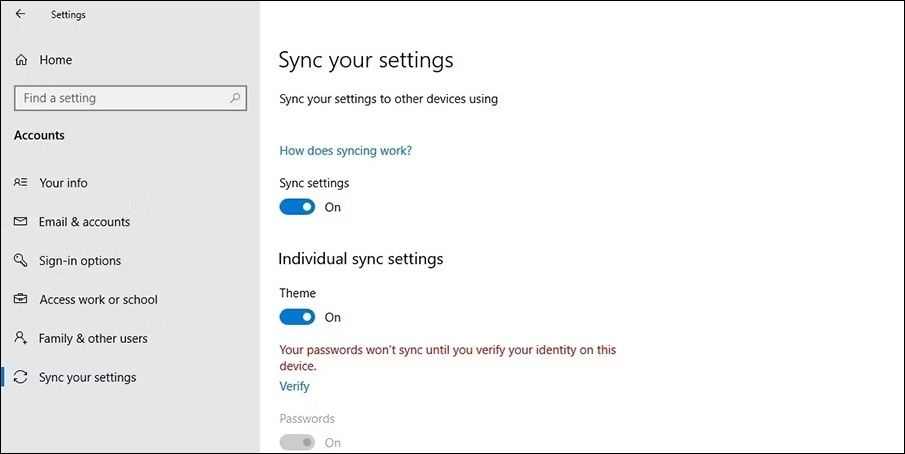
پس از انجام مراحل بالا، کامپیوتر خود را مجددا راه اندازی کنید و ببینید که آیا خطا دوباره رخ می دهد یا خیر.
از طرف دیگر، راهنمای ما را در مورد چگونگی تعمیر یک تم ویندوز که همگامسازی نمیشود، بررسی کنید و ببینید آیا این کمک میکند یا خیر.
4. محافظ صفحه نمایش سفارشی را غیرفعال کنید
اگر خطا فقط پس از یک دوره عدم فعالیت ظاهر می شود، احتمالاً محافظ صفحه نمایش سفارشی شما مقصر است. میتوانید محافظ صفحهنمایش خود را در ویندوز بهطور موقت غیرفعال کنید تا ببینید آیا این خطا برطرف میشود یا خیر.
- روی هر نقطه خالی روی دسکتاپ کلیک راست کرده و از منوی زمینه گزینه Personalize را انتخاب کنید.
- در پنجره تنظیمات باز شده، Lock screen را انتخاب کنید.
- در قسمت تنظیمات مرتبط، روی محافظ صفحه کلیک کنید.
- در پنجره تنظیمات محافظ صفحه، از منوی کشویی برای انتخاب هیچکدام استفاده کنید.
- برای ذخیره تغییرات روی Apply و سپس OK کلیک کنید.
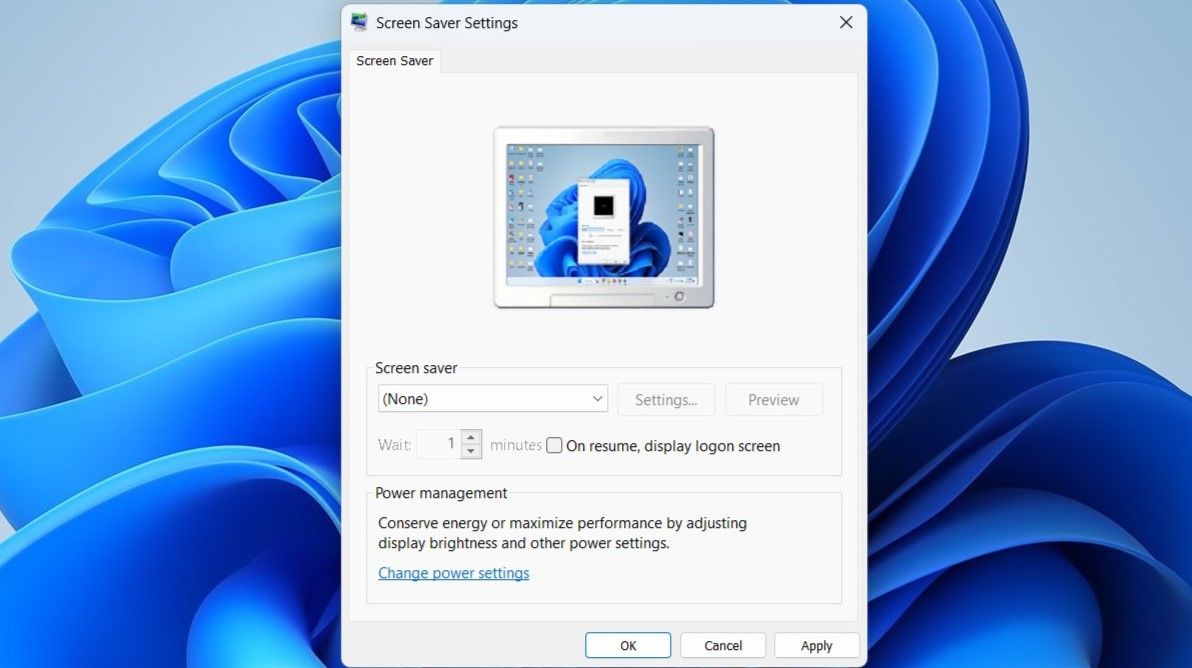
بعد از این کار کامپیوتر خود را ریستارت کنید و ببینید که آیا خطا برطرف شده است یا خیر.
5. نمایش اسلاید Wallpaper را غیرفعال کنید
راه اندازی یک نمایش اسلاید تصویر زمینه در ویندوز 10 یک راه عالی برای نمایش مجموعه ای از عکس های مورد علاقه شما است. گاهی اوقات، این ویژگی ممکن است با تم ویندوز فعلی شما تضاد داشته باشد و منجر به خطای «ویندوز نمیتواند یکی از فایلهای موجود در این تم را پیدا کند» شود. برای بررسی این امکان، با دنبال کردن مراحل زیر، نمایش اسلاید والپیپر را غیرفعال کنید.
- روی نماد Start کلیک راست کرده یا Win + X را فشار دهید تا منوی Power User باز شود.
- تنظیمات را از لیست انتخاب کنید.
- به تب Personalization رفته و روی Background کلیک کنید.
- از منوی کشویی کنار Personalize your background استفاده کنید و Picture را انتخاب کنید.
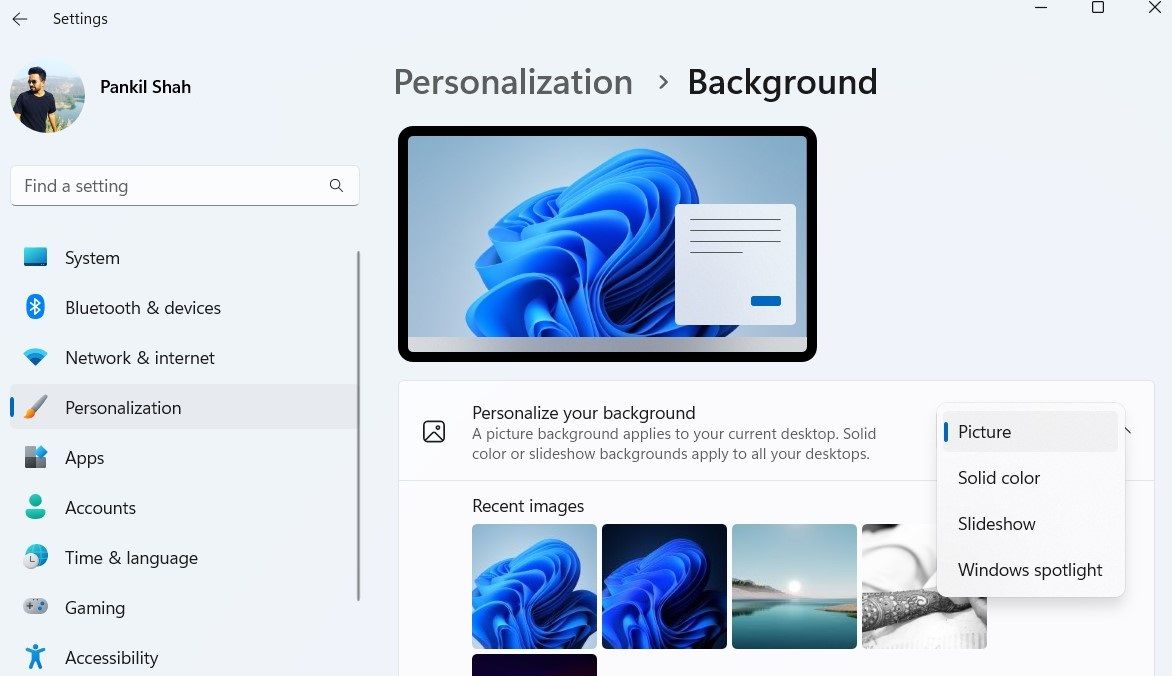
6. SFC و DISM Scans را اجرا کنید
فایل های سیستمی خراب در رایانه شما می تواند ویژگی های مختلف ویندوز را مختل کرده و مشکلاتی را ایجاد کند. خوشبختانه، ویندوز دارای یک ابزار مفید SFC (System File Checker) است که می تواند به طور خودکار فایل های سیستمی آسیب دیده را در رایانه شما شناسایی و تعمیر کند. در اینجا نحوه اجرای ابزار آورده شده است.
- منوی جستجو را باز کنید و Command Prompt را در کادر تایپ کنید.
- از قسمت سمت راست Run as administrator را انتخاب کنید.
- هنگامی که فرمان User Account Control (UAC) ظاهر شد، بله را انتخاب کنید.
- در کنسول، sfc /scannow را تایپ کرده و Enter را فشار دهید.
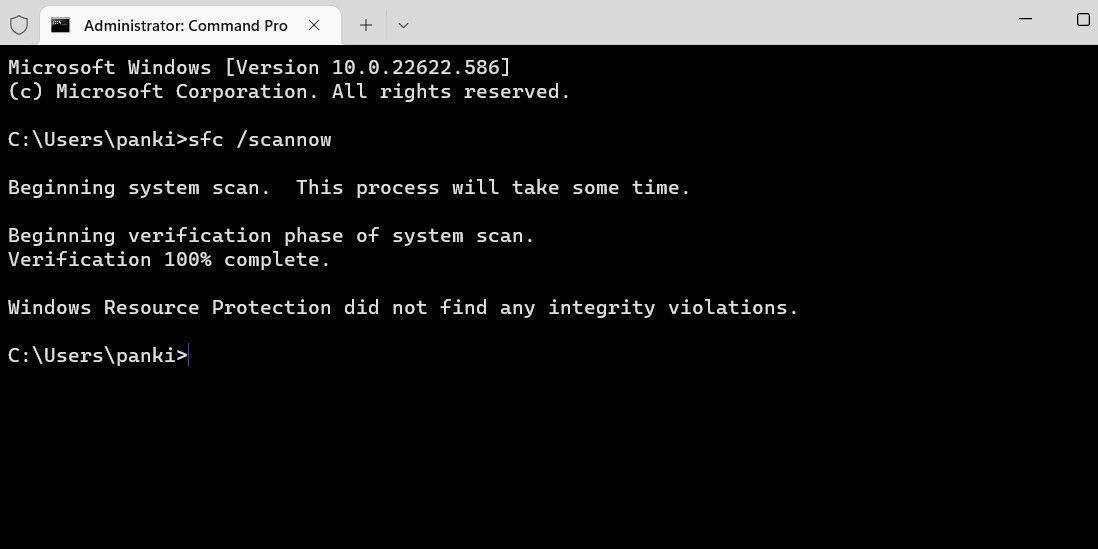
صبر کنید تا اسکن تمام شود و سپس کامپیوتر خود را مجددا راه اندازی کنید. اگر مشکل همچنان ادامه داشت، پیشنهاد می کنیم اسکن DISM (یا Deployment Image Service and Management) را با اجرای دستور زیر اجرا کنید. تصویر سیستم را برای هر گونه مشکل رایج اسکن می کند و سعی می کند آنها را تعمیر کند.
DISM.exe /Online /Cleanup-image /Restorehealth
در صورت نیاز، DISM برای دانلود و جایگزینی فایل های آسیب دیده به Windows Update متصل می شود. بنابراین، مطمئن شوید که به اینترنت متصل هستید. همچنین، طبیعی است که فرآیند اسکن در این بین گیر کرده باشد. تا زمانی که فرآیند کامل نشده است، پنجره ترمینال را نبندید.
پس از آن رایانه خود را مجدداً راه اندازی کنید و ببینید که آیا خطا برطرف شده است یا خیر.
7. به روز رسانی ویندوز را بررسی کنید
این ممکن است به نظر بی ارتباط با خطا باشد، اما به روز نگه داشتن رایانه شخصی ویندوز شما بسیار مهم است. ما به طور عمیق بحث کردهایم که چرا باید ویندوز را هنگام ورود نسخه جدید بهروزرسانی کنید، زیرا بهروزرسانیها معمولاً باگهای خود را رفع میکنند.
این احتمال وجود دارد که خطا فقط به دلیل وجود اشکال در بیلد فعلی ویندوزی که استفاده میکنید ظاهر شود. اگر اینطور است، نصب بهروزرسانیهای معلق ویندوز کمک خواهد کرد.
برای بررسی بهروزرسانیهای معلق در ویندوز، از این مراحل استفاده کنید.
- برنامه تنظیمات را در رایانه شخصی خود باز کنید.
- Windows Update را از نوار کناری سمت چپ انتخاب کنید.
- روی دکمه Check for updates کلیک کنید.
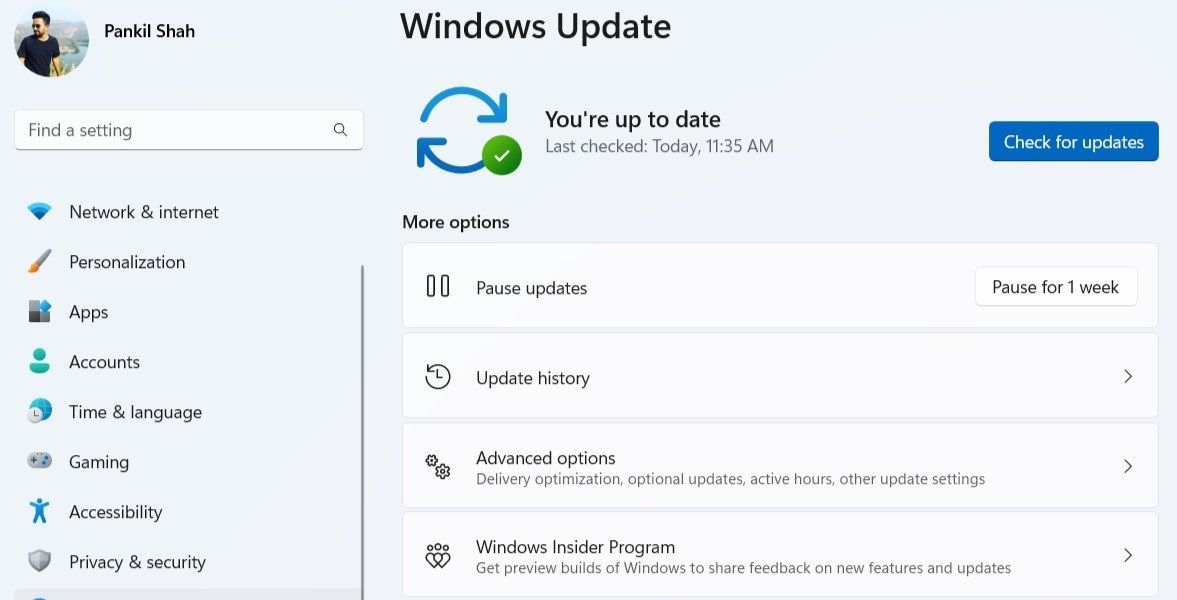
هر به روز رسانی معلق ویندوز را دانلود و نصب کنید. پس از آن، خطا نباید شما را آزار دهد.
یک بار دیگر رایانه ویندوزی خود را سفارشی کنید
تم ها یک راه عالی برای شخصی سازی کامپیوتر ویندوز شما هستند. گاهی اوقات، ممکن است با چنین خطاهایی مواجه شوید که تجربه شما را از بین ببرد، اما چیزی نیست که با راه حل های ذکر شده در بالا برطرف کنید.
با این حال، تغییر تم پیش فرض رایانه شما تنها راه برای به روز رسانی ظاهر آن نیست. ابزارهای شخص ثالث متعددی وجود دارد که می تواند به شما کمک کند رایانه ویندوزی خود را به راحتی تنظیم و سفارشی کنید.
